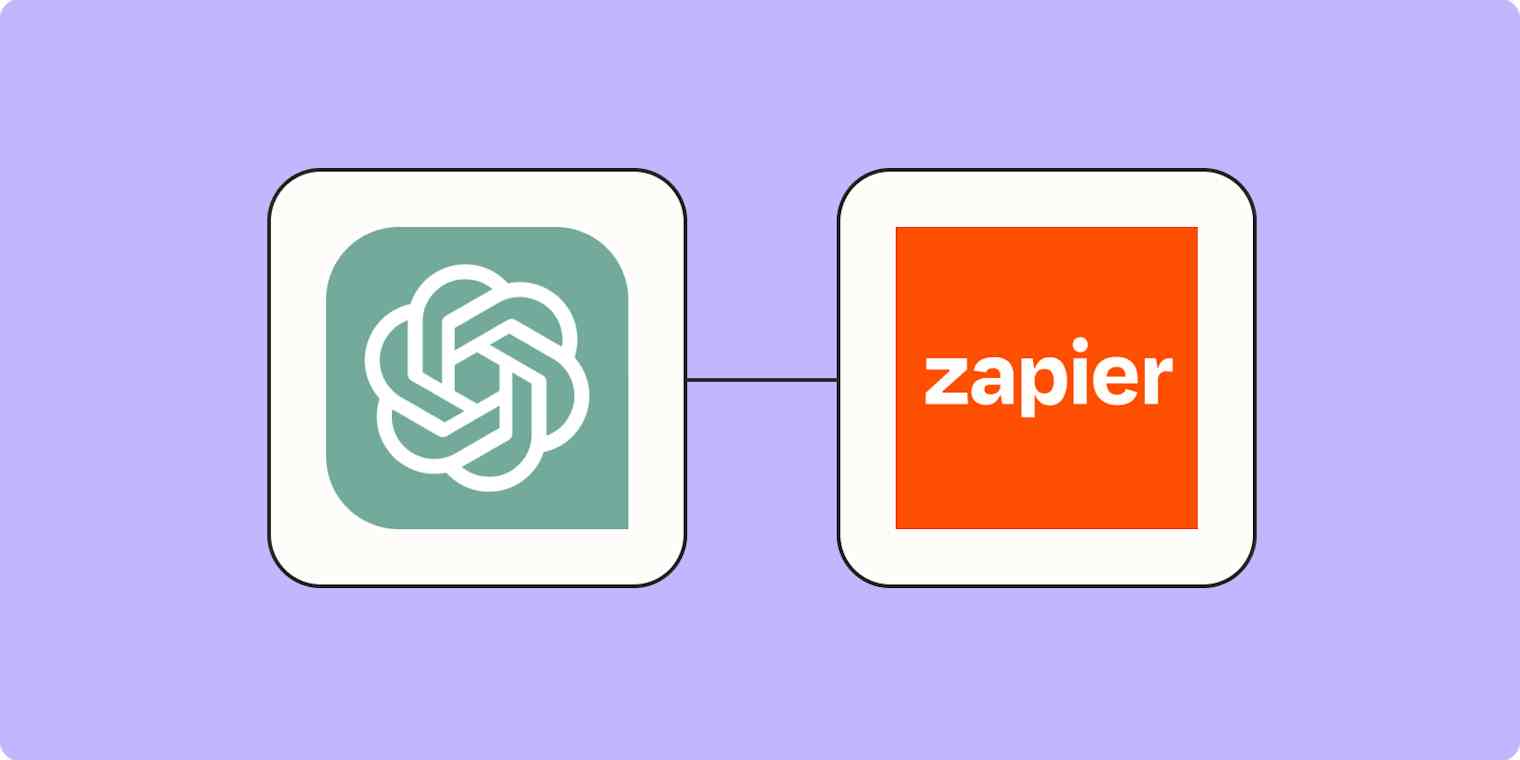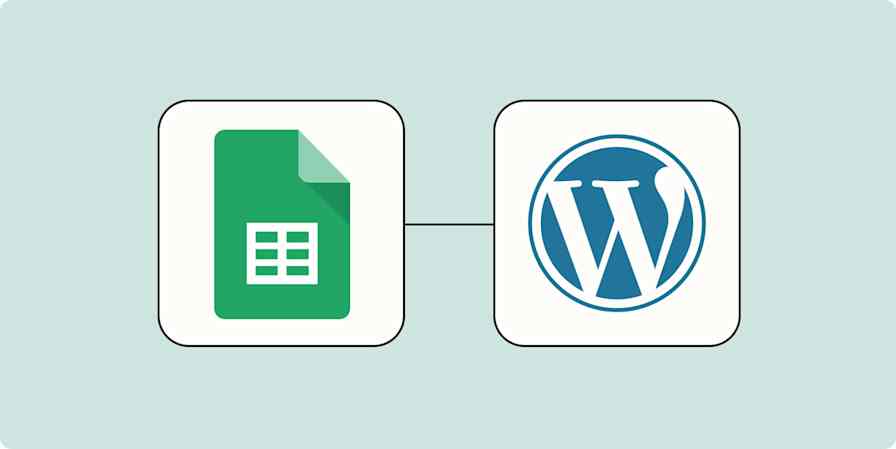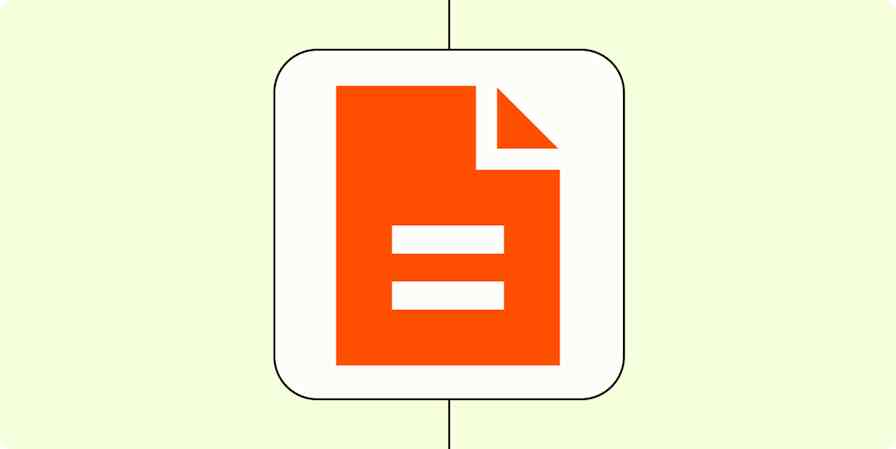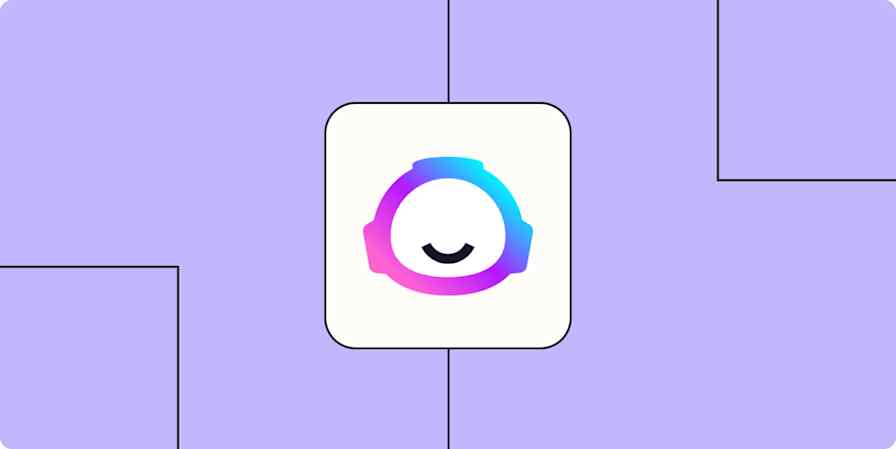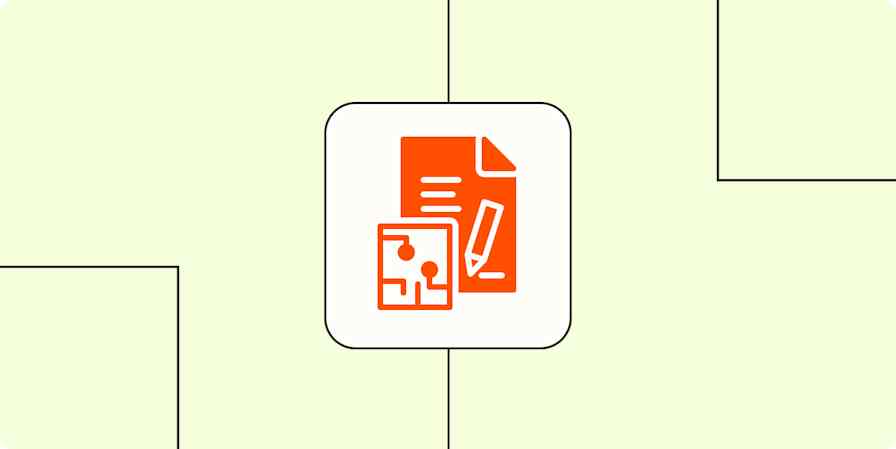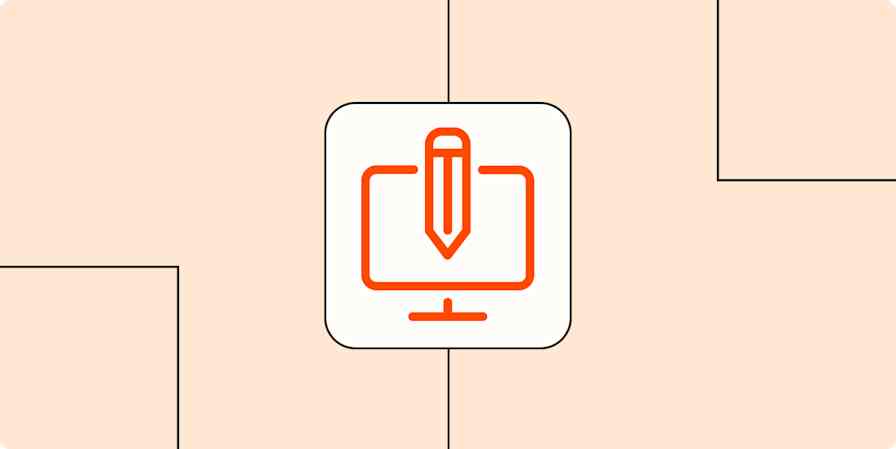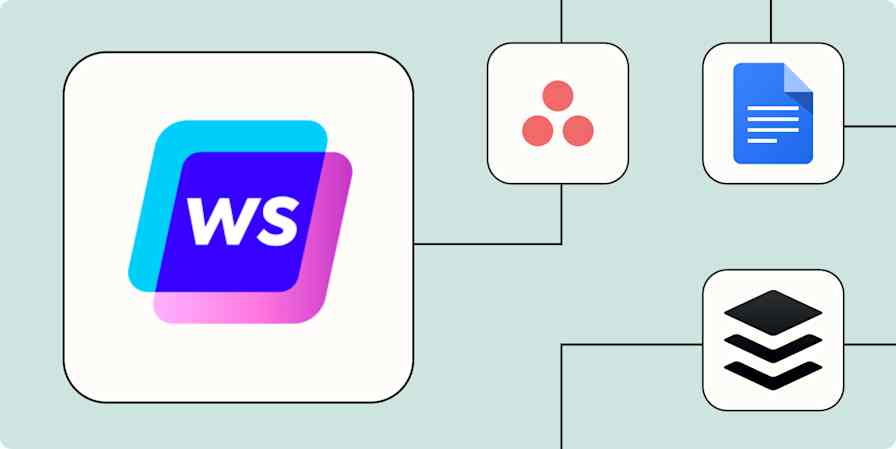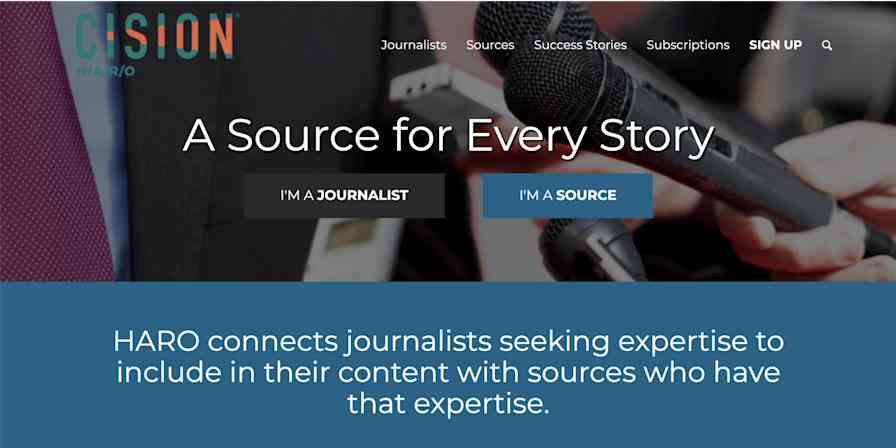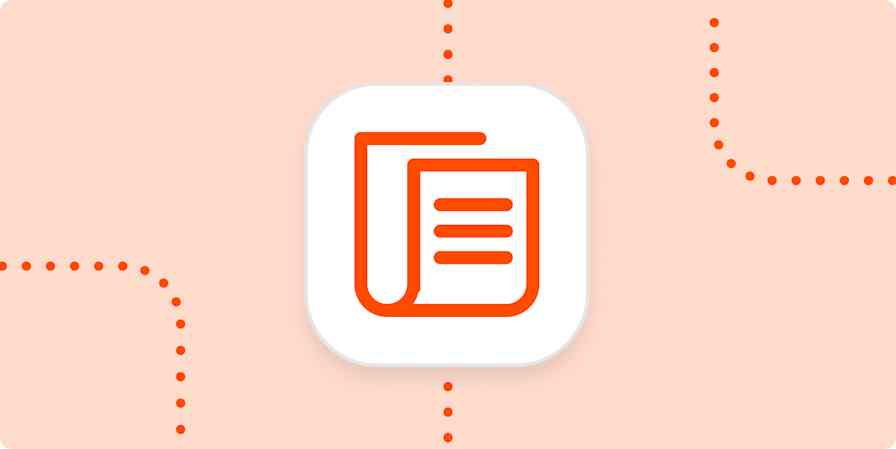ChatGPT kann echt ein super Tool zum Erstellen von Inhalten sein, weil es so viele Daten (Wissen) hat und in verschiedenen Stilen und Tönen schreiben kann. Natürlich meinen wir nicht, dass du dich immer auf KI-generierte Content als Endprodukt verlassen solltest, aber sie können die Arbeit von Content-Teams definitiv erleichtern.
Das Problem? ChatGPT allein ist kein toller Ort für dein Content-Team, um zu arbeiten oder organisiert zu bleiben. Die Ausgabe muss noch irgendwo hin.
Hier kommt die ChatGPT-Integration von Zapier ins Spiel. Damit kannst du ChatGPT in die Tools integrieren, die dein Team schon zum Planen und Schreiben von Content nutzt. Du kannst ein Thema für einen Blogpost aus der Anwendung holen, in der du Blogthemen oder Ideen speicherst (z. B. Trello oder Slack), es an ChatGPT senden, um einen Entwurf oder eine Gliederung zu erstellen, und es dann über eine andere Anwendung (z. B. Airtable oder Google Docs) mit deinem Team teilen. Alles automatisch, versteht sich.
Zapier ist die am besten vernetzte KI-Orchestrierungsplattform – sie lässt sich mit Tausenden von Anwendungen von Partnern wie Google, Salesforce und Microsoft verbinden. Nutzen Sie Schnittstellen, Datentabellen und Logik, um sichere, automatisierte und KI-gestützte Systeme für Ihre geschäftskritischen Workflows im gesamten Technologie-Stack Ihres Unternehmens aufzubauen. Erfahren Sie mehr.
Blogposts mit ChatGPT erstellen
Wir nutzen Trello für unser Projektmanagement-Tool und Google Docs für unsere endgültigen Entwürfe, aber du kannst auch jedes andere Projektmanagement -Tool oder Dokumenten-Tool verwenden, die sich in diesen Workflow mit Zapier integrieren lassen.
Zapier hat coole Vorlagen, mit denen du schnell loslegen kannst. Wir haben dir unten ein paar Optionen zusammengestellt.
Wenn du mit einer Vorlage loslegen willst, klick einfach auf eine unten und du kommst direkt zum Zap-Editor. Du musst ein Zapier-Konto erstellen, falls du noch keines hast. Dann mach einfach die folgenden Schritte, um deinen Zap einzurichten.
Write blog posts based on Airtable records with ChatGPT
Create blog posts from saved Slack messages with ChatGPT and store in Google Docs
Für diesen Workflow brauchst du einen mehrstufigen Zap, der in einem kostenpflichtigen Zapier-Plan oder während einer kostenlosen Testversion verfügbar ist. Mehr über mehrstufige Zaps erfahren.
Bevor Sie beginnen: Erstellen Sie Ihre Eingabeaufforderung
Wenn du versuchst, einen ganzen Blogpost mit ChatGPT zu erstellen, ist die Eingabeaufforderung ist das A und O. Eine schlechte Aufforderung bedeutet mehr Bearbeitung (oder etwas, das überhaupt nicht Ihrer ursprünglichen Absicht entspricht).
Du solltest dein Content-Team bitten, jedes Mal, wenn du ein Blogpost-Thema an ChatGPT sendest, ein ähnliches Prompt-Format oder eine ähnliche Vorlage zu verwenden. Du kannst diese Eingabeaufforderung zu deinem ChatGPT-Schritt hinzufügen (wie das geht, zeigen wir dir später), damit jedes Mal das richtige Format verwendet wird. Hier ist ein kurzes Beispiel, das wir zusammengestellt haben:
Prompt
Sie sind ein erfahrener Autor, der immer diese Tipps verwendet:
Tipp 1: Fang mit einer klaren Gliederung an, um deine Gedanken zu ordnen und deinen Content zu strukturieren.Tipp 2: Verwenden Sie die aktive Stimme, um Ihr Schreiben ansprechender und direkter zu gestalten.Tipp 3: Unterteilen Sie lange Absätze, um die Lesbarkeit zu verbessern und die Leser bei der Stange zu halten.Tipp 4: Variieren Sie die Länge und Struktur Ihrer Sätze, um einen natürlichen Fluss zu erhalten.Tipp 5: Bearbeiten und überarbeiten Sie mehrmals, um Fehler zu erkennen und Ihre Sprache zu verfeinern.
Jeder der oben genannten Tipps sollte einen eigenen Abschnitt im Blogpost haben. Jeder Abschnitt sollte 2-3 Absätze enthalten. Der Blogpost sollte mindestens 1000 Wörter haben.
Sie können auch spezifischere Tipps zur Formatierung, Grammatik oder sogar zum Stil geben – es hängt ganz davon ab, wonach Sie suchen. Sobald Sie Ihre Eingabeaufforderung geschrieben haben, legen Sie sie einfach beiseite und speichern Sie sie für später.
Richte deinen Trigger-Schritt ein
Jetzt kannst du deinen Zap einrichten. Jeder Zap besteht aus einem Trigger und einem oder mehreren Aktionsschritten. Wenn du deinen Zap veröffentlichst, werden die Aktionsschritte jedes Mal ausgeführt, wenn das Trigger-Ereignis auftritt.
In diesem Fall könnte das sein, wenn eine Trello-Karte in eine Liste in deiner Blog-Warteschlange verschoben wird oder wenn eine neue Blog-Idee zu einem neuen Datensatz in Airtable hinzugefügt wird.
Um deinen Trigger-Schritt einzurichten, geh einfach zum Zap-Editor und such zuerst deine Trigger-Anwendung und das Ereignis. Sobald du dein Konto verbunden hast, musst du die Felder für den Trigger-Schritt einrichten.
Je nach Anwendung gibt es verschiedene Felder, die du anpassen kannst. Das könnte zum Beispiel bedeuten, dass du das bestimmte Trello-Board und die Liste auswählst, wo du deine Blog-Ideen speicherst, oder dass du die Airtable-Basis und die Tabelle angibst, wo neue Blog-Themen hinzugefügt werden. Wenn du Slack als Trigger-Anwendung benutzt, kannst du Felder wie Kanal und Nachrichtentyp auswählen, um festzulegen, welche gespeicherten Nachrichten den Zap auslösen sollen.
Hier ist ein kurzes Beispiel mit Trello:

Zum Schluss testest du deinen Trigger-Schritt. Die Informationen, die wir in diesem Test sammeln, werden benutzt, um den Rest deines Zaps einzurichten. Wenn dein Test erfolgreich läuft, klick auf „Weiter“, um mit dem ersten Aktionsschritt loszulegen.
ChatGPT-Aktion einrichten
Jetzt ist es Zeit, die Aktion einzurichten, um deine Blogpost-Idee von deiner Trigger-Anwendung an ChatGPT zu schicken. Suche und wähle ChatGPT für deine Aktions-Anwendung und Conversation für dein Aktionsereignis aus. Wenn du eine der Zap-Vorlagen verwendest, werden diese automatisch ausgewählt. Verbinde dann dein ChatGPT-Konto, falls du das noch nicht gemacht hast, und klicke auf Weiter.

Wenn du deine Zapier-Verbindung zu ChatGPT noch nicht eingerichtet hast, geh zurück zu platform.openai.com, um dich in deinem Konto anzumelden. Klicke oben rechts auf der Seite auf dein Profil-Symbol und dann auf API-Schlüssel:

Klick auf dieser Seite auf die Schaltfläche „+ Neuen geheimen Schlüssel erstellen “, um einen neuen API-Schlüssel zu generieren. Du brauchst diesen Schlüssel, um dich in Zapier mit deinem ChatGPT-Konto zu verbinden. Kopieren Sie diesen Schlüssel, und bewahren Sie ihn an einem sicheren Ort auf.

Klick auf „Konto auswählen“ und richte ein neues Konto ein, indem du den API-Schlüssel eingibst, den du gerade in OpenAI erstellt hast.
Als Nächstes richten wir den wichtigsten Teil ein: Wir sagen ChatGPT, was es mit deinem Blogpost-Thema machen soll. Zuerst solltest du die Daten (in diesem Fall das Thema des Blogposts) aus deinem Trigger-Schritt zuordnen. Damit ChatGPT genau weiß, worüber es schreiben soll.
Um das einzurichten, klick einfach auf das +-Symbol im Feld „Benutzerdefinierte Nachricht“, wo die Daten hingehen sollen, und wähl das Feld mit dem Content aus der Liste der Optionen aus.
Hier ist ein Beispiel, wie das mit Trello aussehen würde, aber die Schritte wären für jede andere von dir gewählte Trigger-Anwendung dieselben:

Als Nächstes wählst du das ChatGPT-Modell aus, das du verwenden möchtest. Ihr Modell ist standardmäßig auf GPT-4o mini eingestellt, was wir empfehlen , da es das schnellste und billigste verfügbare Modell ist.

Erinnern Sie sich an die Eingabeaufforderung, die Sie vorhin vorbereitet haben? Es ist an der Zeit, es in das Feld "Assistant-Anweisungen " einzufügen.

So versteht ChatGPT das Thema des Blogposts aus deinem Trigger-Schritt und weiß, welcher Stil und Kontext zum Schreiben passt. (Sie können diese Anweisungen so oft anpassen, wie Sie möchten, bis Sie die beste Ausgabe erhalten.)
Wenn Sie möchten, können Sie auch die Standardeinstellungen für die folgenden Felder ändern, aber wir behalten sie unverändert bei: Tokens, Temperatur und etwas namens Top P (wie das Modell Token basierend auf ihrer kumulativen Wahrscheinlichkeit auswählt).
Wenn du mit der Einrichtung dieser Felder fertig bist, vergiss nicht, auf „Weiter“ zu klicken, deinen Aktionsschritt zu testen und einen weiteren Schritt zu deinem Zap hinzuzufügen.
Die ChatGPT-Ausgabe an eine andere Anwendung senden
Dein vorheriger ChatGPT Aktionsschritt hat einen Blogpost basierend auf deiner Eingabeaufforderung erstellt, aber du musst diese Ausgabe noch woanders hinschicken. Im Idealfall wäre das die Anwendung, in der du Blogposts überprüfst und bearbeitest, wie zum Beispiel Google Docs, Airtable oder sogar Asana. Auch hier hängt es ganz davon ab, wo Sie Ihre Bearbeitung vornehmen können.
Suche deine Aktion-Anwendung und dein Event aus. Sobald du dein Konto verbunden hast, musst du noch ein paar Felder anpassen – je nach Anwendung. Wenn du zum Beispiel Google Docs wählst, musst du das Dokument und den Ort auswählen, wo der Blog-Content erscheinen soll. Oder, wenn du Asana wählst, wirst du gefragt, in welchem Projekt und welcher Aufgabe der Entwurf gespeichert werden soll.
Dieser Workflow hat eine Gemeinsamkeit: Er kann die Ausgabe von ChatGPT ( im Daten-Dropdown-Menü als „Antwort” markiert) dem richtigen Feld zuordnen. Hier ein Beispiel mit Google Docs:

Wenn du alle Felder angepasst hast, vergiss nicht, auf „Weiter“ zu klicken und deinen Schritt zu testen, um sicherzustellen, dass alles richtig funktioniert. Du kannst in der Ziel-Anwendung nachsehen, ob der Content angekommen ist. So sieht unsere in Google Docs aus:

Wenn alles gut aussieht, kannst du deinen Zap jetzt einschalten!
Bonus-Schritt: Füge den Link zum Blogpost zu deiner ursprünglichen Trigger-Anwendung hinzu.
Um deinen Content-Workflow abzuschließen, kannst du den Link zum Blogpost (wenn du ihn in einem Tool wie Google Docs oder Google Drive gespeichert hast) auch wieder zu deiner ursprünglichen Trigger-Anwendung hinzufügen.
Wenn du zum Beispiel Projektmanagement-Tools wie Trello benutzt, kannst du die ursprüngliche Karte mit dem Link zum endgültigen Beitrag aktualisieren. Wenn Sie Airtable verwenden, können Sie den Link zum entsprechenden Datensatz hinzufügen. So bleibt alles zusammen und dein Team kann ganz einfach auf den Content aus der Originalquelle zugreifen.
Dazu fügst du deinem Zap einen weiteren Schritt hinzu. Dann such deine Aktions-App und dein Event und wähl sie aus. Sobald du dein Konto verbunden hast, passe jedes Feld an und achte darauf, dass du den richtigen Link dem richtigen Feld zuordnest. Hier ist ein Beispiel, wie du einen Google Doc-Link zurück zur ursprünglichen Trello-Karte hinzufügst:

Auf diese Weise fügt ChatGPT, sobald es einen Blogpost erstellt und zur Bearbeitung an die Anwendung gesendet hat, auch einen Link zu deiner Original-Anwendung hinzu, sodass alle ganz einfach auf das Endergebnis zugreifen können.
Vergiss nicht, deinen Zap einzuschalten, sobald du diesen Schritt angepasst und getestet hast!
Spiel mit der Flexibilität der ChatGPT-Eingabeaufforderungen
Mit der ChatGPT Integration von Zapier kannst du komplett automatisierte Content Erstellung Workflows aufbauen, die deinem Team Zeit sparen und alles ordentlich organisieren.
Von der ersten Idee für einen Blogbeitrag in deinen Projektmanagement- oder Datenbank-Tools über die Erstellung von Entwürfen in ChatGPT bis hin zur Speicherung und Freigabe der fertigen Beiträge – du kannst alle Schritte in deiner Content-Pipeline nahtlos miteinander verbinden.
Indem du jeden Schritt an die Tools und Vorlieben deines Teams anpasst, richtest du ein System ein, das sich ganz einfach skalieren lässt. Und denk dran, du kannst diesen Workflow jederzeit erweitern, indem du weitere Schritte hinzufügst oder zusätzliche Anwendungen einbindest, wenn dein Content-Bedarf wächst!
Verwandte Lektüre:
Dieser Artikel wurde ursprünglich im August 2023veröffentlicht und von Anna Burgess Yang verfasst. Es wurde zuletzt im November 2024aktualisiert, geschrieben von Elena Alston.